怎么直接在手机上打印文件,如今手机已经成为我们生活中不可或缺的一部分,它不仅仅是一个通信工具,更是我们处理各种事务的利器,在某些情况下,我们需要打印一份文件,但却没有电脑或打印机附近。幸运的是随着技术的不断进步,我们现在可以直接在手机上打印文件了。通过简单的操作和几个小技巧,我们可以轻松地将手机变成一个便携式打印机,随时随地满足我们的打印需求。怎样才能在手机上实现这个功能呢?接下来我们将为您介绍几种方法,帮助您轻松地在手机上打印文件。
怎样用手机打印文件
步骤如下:
1.首先确定自己旁边有可以正常使用的打印机,打开打印机电源。大多数打印机都是支持手机打印的。

2.在手机上打开需要打印的文件或图片,点击右上角的“...”。

3.在弹出的操作界面,选择“打印”。
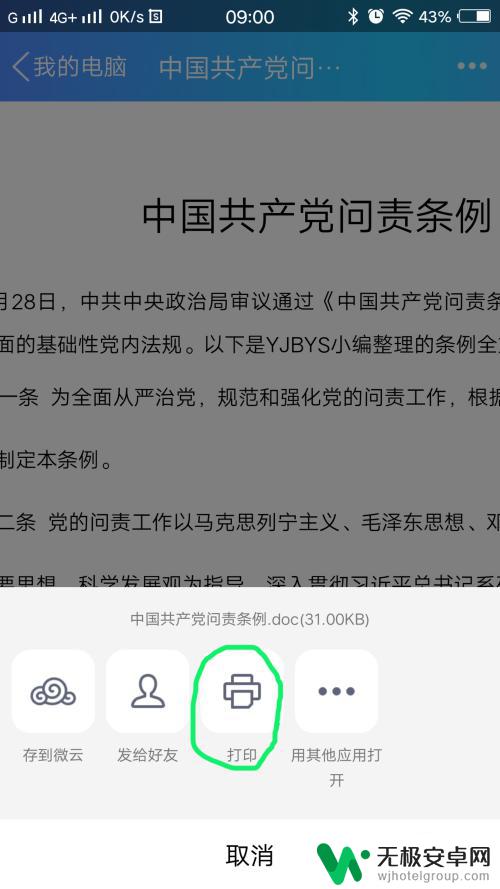
4.进入“打印选项”界面,点击“打印机”。选择你准备使用的打印机相应的型号(具体型号可以在打印机上找到)。
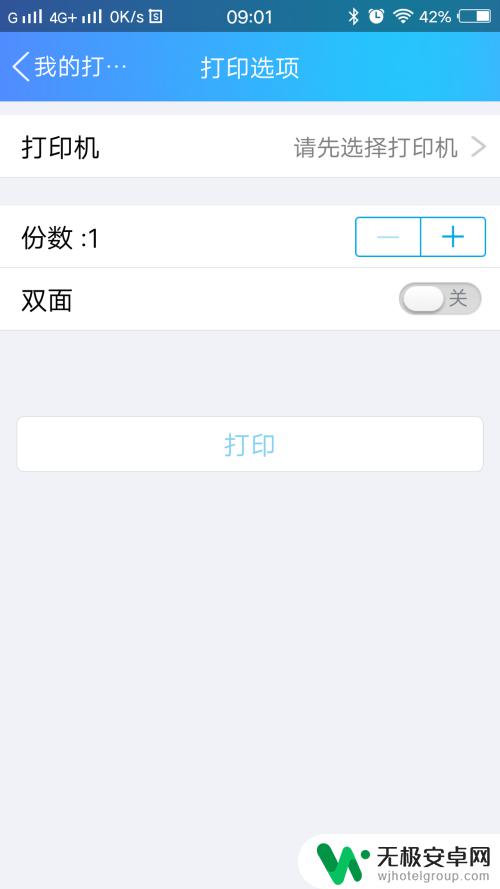
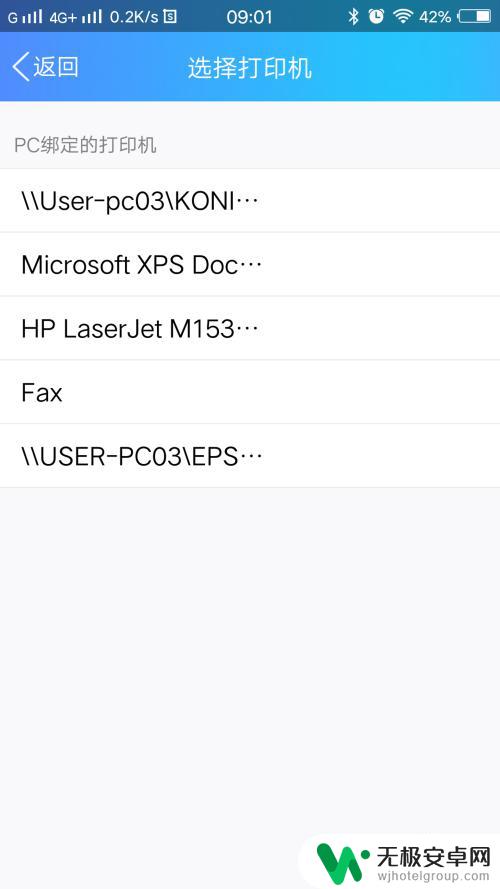
5.选择好后,会在“打印选项”界面显示打印机的型号。
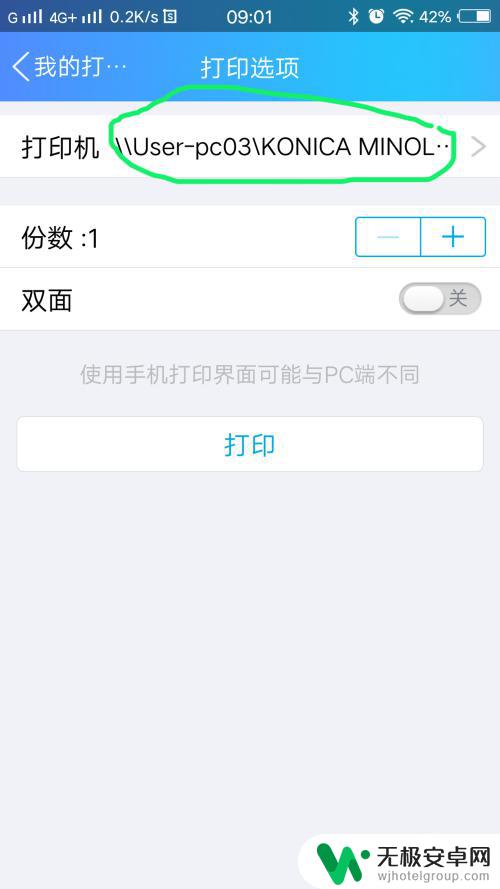
6.在“打印选项”界面,可以进行简单的设置,根据你的需要设置好份数和单双面。设置好后点击打印。
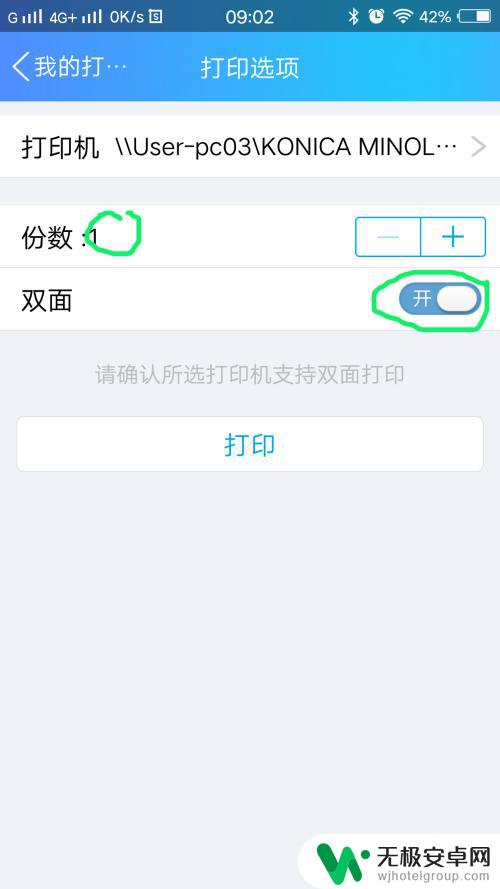
7.手机上的数据会自动传输至打印机,显示“已发送至打印机”后。文件就会被打印出来了。
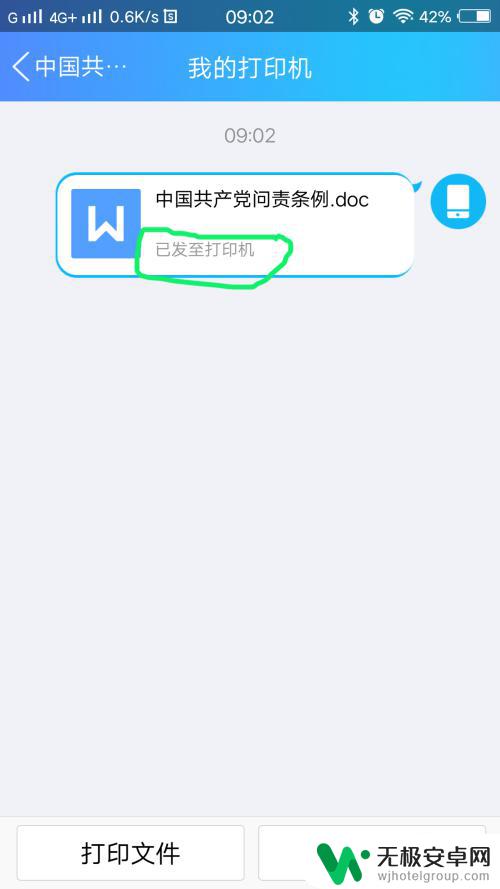
以上就是如何在手机上直接打印文件的全部内容,如果遇到这种情况,你可以按照以上步骤解决问题,非常简单和快速。











